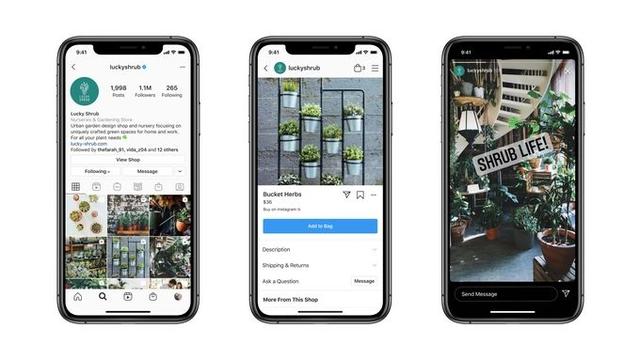Visual Studio CodeжҳҜдёӘзүӣйҖјзҡ„зј–иҫ‘еҷЁпјҢеҗҜеҠЁйқһеёёеҝ«пјҢе®Ңе…ЁеҸҜд»Ҙз”ЁжқҘд»Јжӣҝе…¶д»–ж–Үжң¬ж–Ү件编иҫ‘е·Ҙе…· гҖӮеҸҲеҸҜд»Ҙз”ЁжқҘеҒҡејҖеҸ‘пјҢж”ҜжҢҒеҗ„з§ҚиҜӯиЁҖпјҢзӣёжҜ”е…¶д»–IDEпјҢиҪ»йҮҸзә§е®Ңе…ЁеҸҜй…ҚзҪ®иҝҳйӣҶжҲҗGitж„ҹи§үйқһеёёзҡ„йҖӮеҗҲеүҚз«ҜејҖеҸ‘пјҢжҳҜеҫ®иҪҜдәІз”ҹзҡ„жғіеҝ…TypeScriptдјҡж”ҜжҢҒзҡ„йқһеёёеҘҪ гҖӮжүҖд»ҘжҲ‘д»”з»Ҷз ”з©¶дәҶдёҖдёӢж–ҮжЎЈпјҢжңӘжқҘеҸҜдҪңдёәеүҚз«Ҝдё»еҠӣе·Ҙе…·дҪҝз”Ё гҖӮ

ж–Үз« жҸ’еӣҫ
дё»е‘Ҫд»ӨжЎҶ Command PaletteжңҖйҮҚиҰҒзҡ„еҠҹиғҪе°ұжҳҜ F1 жҲ– Ctrl+Shift+P жү“ејҖзҡ„е‘Ҫд»ӨйқўжқҝпјҢеңЁиҝҷдёӘе‘Ҫд»ӨжЎҶйҮҢеҸҜд»Ҙжү§иЎҢVSCodeзҡ„д»»дҪ•дёҖжқЎе‘Ҫд»ӨпјҢеҸҜд»ҘжҹҘзңӢжҜҸжқЎе‘Ҫд»ӨеҜ№еә”зҡ„еҝ«жҚ·й”®пјҢз”ҡиҮіеҸҜд»Ҙе…ій—ӯиҝҷдёӘзј–иҫ‘еҷЁ гҖӮ

ж–Үз« жҸ’еӣҫ
гҖҗеҝ«йҖҹдёҠжүӢпјҡVisual Studio Codeзӣҳиө·жқҘгҖ‘жҢүдёҖдёӢBackspaceдјҡиҝӣе…ҘеҲ°Ctrl+PжЁЎејҸйҮҢ
Ctrl+P жЁЎејҸеңЁCtrl+PдёӢиҫ“е…Ҙ>еҸҲеҸҜд»ҘеӣһеҲ°дё»е‘Ҫд»ӨжЎҶ Ctrl+Shift+PжЁЎејҸ гҖӮ
еңЁCtrl+PзӘ—еҸЈдёӢиҝҳеҸҜд»Ҙ
- зӣҙжҺҘиҫ“е…Ҙж–Ү件еҗҚпјҢеҝ«йҖҹжү“ејҖж–Ү件
- ? еҲ—еҮәеҪ“еүҚеҸҜжү§иЎҢзҡ„еҠЁдҪң
- ! жҳҫзӨәErrorsжҲ–WarningsпјҢд№ҹеҸҜд»ҘCtrl+Shift+M
- : и·іиҪ¬еҲ°иЎҢж•°пјҢд№ҹеҸҜд»ҘCtrl+GзӣҙжҺҘиҝӣе…Ҙ
- @ и·іиҪ¬еҲ°symbolпјҲжҗңзҙўеҸҳйҮҸжҲ–иҖ…еҮҪж•°пјүпјҢд№ҹеҸҜд»ҘCtrl+Shift+OзӣҙжҺҘиҝӣе…Ҙ
- @:ж №жҚ®еҲҶзұ»и·іиҪ¬symbolпјҢжҹҘжүҫеұһжҖ§жҲ–еҮҪж•°пјҢд№ҹеҸҜд»ҘCtrl+Shift+OеҗҺиҫ“е…Ҙ:иҝӣе…Ҙ
- # ж №жҚ®еҗҚеӯ—жҹҘжүҫsymbolпјҢд№ҹеҸҜд»ҘCtrl+T
жҺЁиҚҗйҳ…иҜ»
- еҝ«йҖҹзҘӣз—ҳзҡ„ж–№жі•жңүе“Әдәӣ
- дёҚеҠ 硬件еҰӮдҪ•жҸҗй«ҳз”өи„‘жҖ§иғҪпјҹдёҚиҠұдёҖеҲҶй’ұ8дёӘжҠҖе·§еҝ«йҖҹжҸҗй«ҳз”өи„‘жҖ§иғҪ
- еҝ«йҖҹйғЁзҪІдёҖдёӘk8sйӣҶзҫӨ
- гҖҗеҰӮдҪ•з”ҹеҸ‘гҖ‘еҰӮдҪ•еҝ«йҖҹз”ҹеҸ‘е…»еҸ‘
- WpsиЎЁж јеҰӮдҪ•еҝ«йҖҹиҮӘеҠЁж Үи®°дёҚеҗҢйЎ№пјҹ
- жҖҺд№Ҳи®©еҲ«дәәеҝ«йҖҹеҫ—еҰҮ科病,йұји…ҘиҚүжҖҺд№ҲжІ»з–—еҰҮ科病
- жңҲз»ҸжңҹжҖҺж ·еҝ«йҖҹеҮҸиӮҘпјҹ
- еҰӮдҪ•еҝ«йҖҹжҺ’жҹҘеҸ‘зҺ°redisзҡ„bigkeyпјҹ4з§Қж–№жЎҲдёҖж¬ЎжҖ§з»ҷеҲ°дҪ
- WpsдёӯеҰӮдҪ•еҝ«йҖҹзӘҒжҳҫйҮҚеӨҚеҖјпјҹ
- еҰӮдҪ•еҝ«йҖҹејҖз”ҹиҡқ жҖҺж ·ејҖз”ҹиҡқжңҖеҘҪејҖ